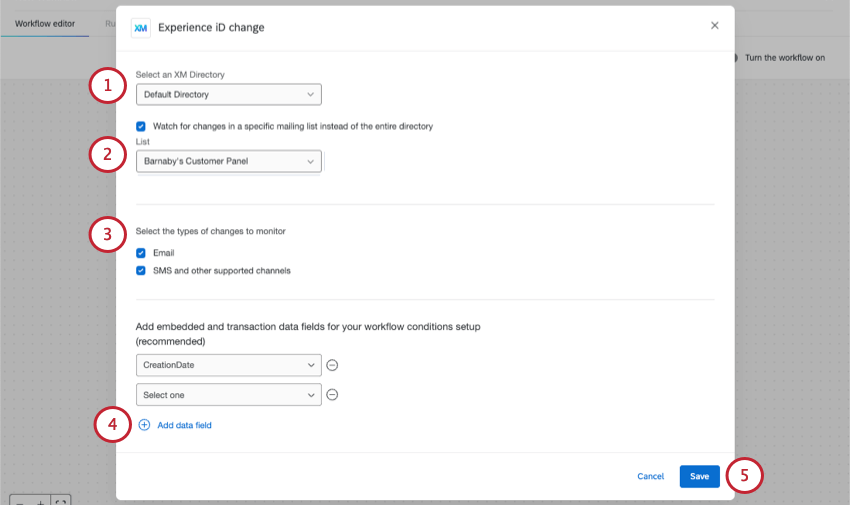Evento di cambio dell’ID dell’esperienza
Informazioni sugli eventi di EXPERIENCE ID Change
Quando i contatti subiscono cambiamenti nella directory, è possibile attivare automaticamente diverse attività, come l’invio di notifiche (ad esempio e-mail o messaggi Slack), la creazione di ticket (in Qualtrics, Freshdesk o altrove) e molto altro ancora. Queste attività possono essere triggerate dalle modifiche dei dati dei contatti, delle sottoscrizioni o delle interazioni (transazioni).
Impostazione di un evento di modifica dell’EXPERIENCE ID
- Andate alla pagina Flussi di lavoro autonomi.
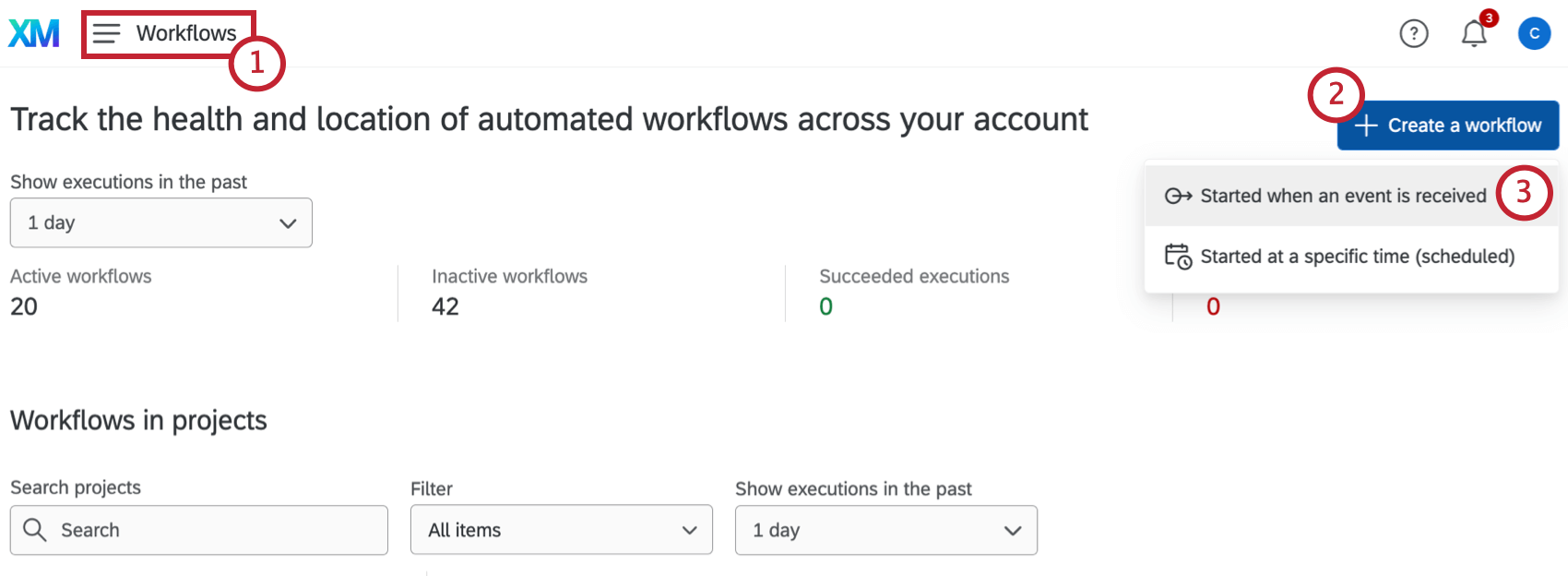
- Fare clic su Crea un flusso di lavoro.
- Selezionare Avviato alla ricezione di un evento.
- Date un nome al vostro flusso di lavoro.
- Selezionare dove creare il flusso di lavoro.
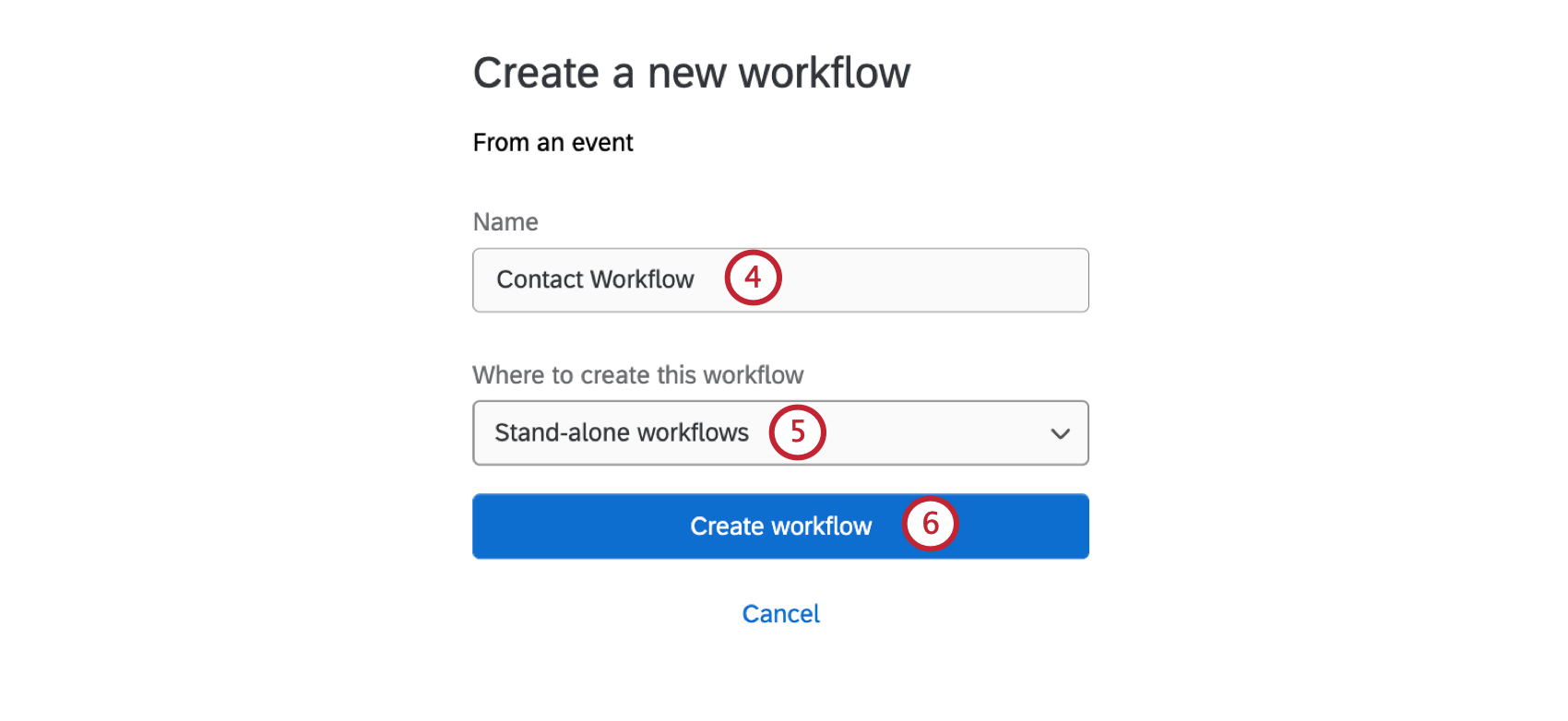 Attenzione: Gli eventi di modifica dell’EXPERIENCE ID possono essere creati solo come flussi di lavoro autonomi.
Attenzione: Gli eventi di modifica dell’EXPERIENCE ID possono essere creati solo come flussi di lavoro autonomi. - Fare clic su Crea flusso di lavoro.
- Cercare e selezionare Experience iD Change.
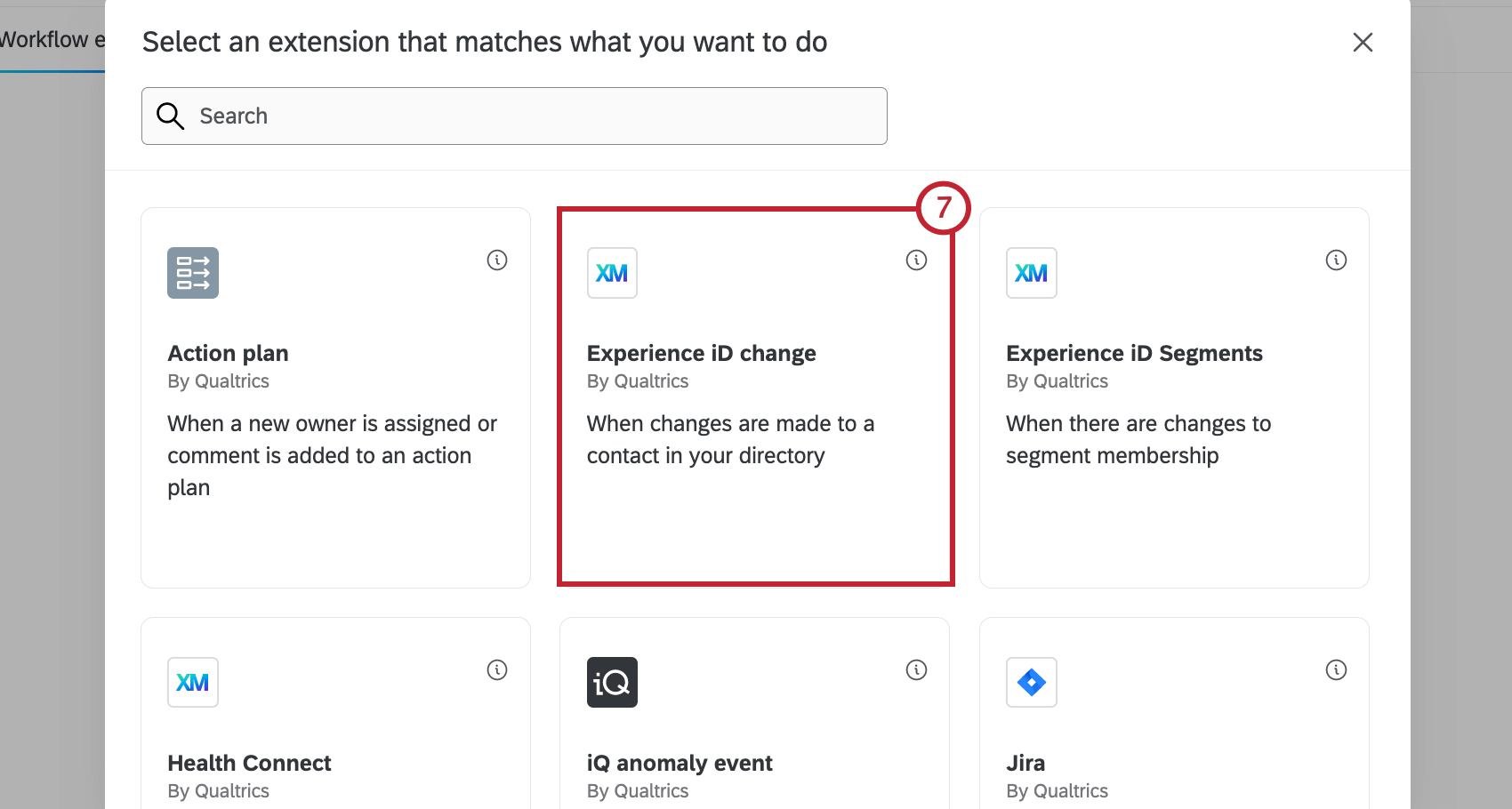
- Selezionare il tipo di modifica che si desidera monitorare:
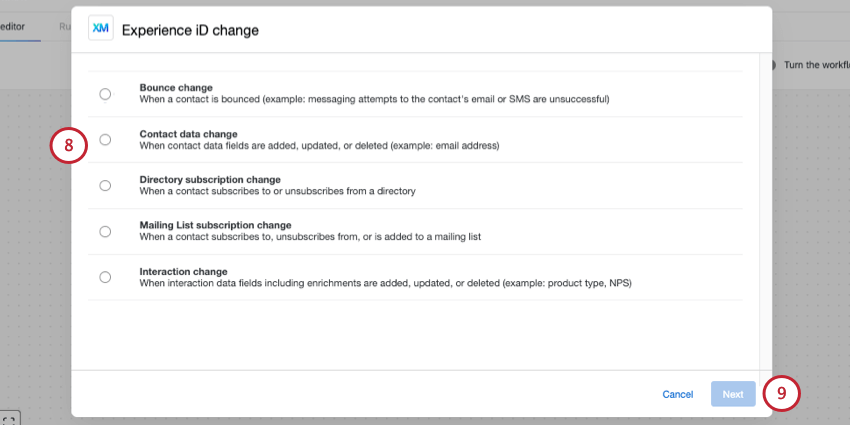
- Cambio di rimbalzo: Quando un contatto viene respinto, il che significa che il messaggio e-mail o SMS non è andato a buon fine.
- Modifica dei dati di contatto: Quando i dati del contatto vengono aggiunti, aggiornati o eliminati.
- Modifica dell’iscrizione alla directory: Quando un contatto si iscrive o si cancella da una directory.
- Modifica dell’iscrizione a una Lista di invio: Quando un contatto si iscrive o si cancella da una lista di invio.
- Modifica dell’interazione: Quando i campi dati dell’interazione, compresi i dati transazionali e di arricchimento, vengono aggiunti, aggiornati o eliminati.
- Fare clic su Successivo.
- Per saperne di più, seguite i passaggi delle sezioni collegate:
Cambiamenti di rimbalzo
Dopo aver impostato l’evento di modifica dell’Experience ID, seguire i seguenti passaggi per configurare l’evento per le modifiche di rimbalzo. Questo evento si attiva quando le e-mail o gli SMS inviati ai contatti rimbalzano.
- Selezionare una directory da monitorare per i rimbalzi.
- È possibile selezionare Guarda le modifiche in una lista di invio specifica invece che nell’intera directory. Poi si può scegliere la lista di invio specifica che si desidera monitorare per i rimbalzi.
- Selezionare i tipi di rimbalzo che si desidera rilevare. È possibile selezionarle entrambe o solo una:
- Indirizzo e-mail
- SMS (messaggio di testo)
- Se si desidera aggiungere campi dati integrati da utilizzare nel flusso di lavoro, selezionare Aggiungi campo dati e scegliere un campo dalla directory. I campi aggiunti possono essere utilizzati nelle attività e nelle condizioni del flusso di lavoro.
- Fai clic su Salva.
Modifiche ai dati di contatto
Dopo aver impostato l’evento di modifica dell’Experience ID, seguite questi passaggi per configurare l’evento per la modifica dei dati di contatto. L’evento può essere attivato dall’aggiunta, dall’aggiornamento o dalla cancellazione dei dati dei contatti.
- Selezionare la directory da monitorare per le modifiche ai contatti.
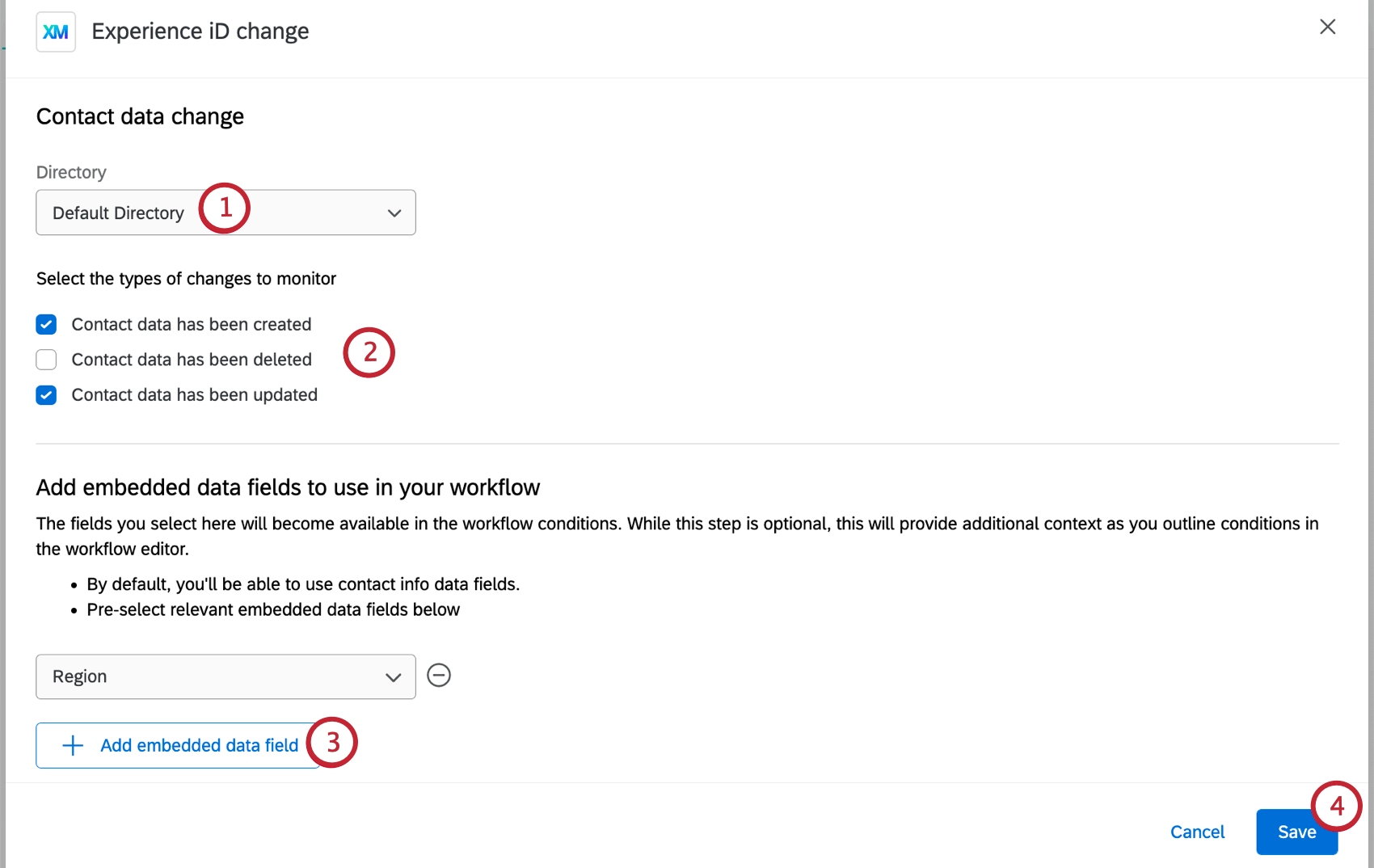
- Selezionare i tipi di modifiche da monitorare. È possibile scegliere tra le seguenti opzioni:
- Dati contatto creati
- Dati contatto eliminati
- Dati contatto aggiornati
Attenzione: I contatti che hanno optato per l’adesione o l’opt-out non attiveranno questo evento. - Selezionare Aggiungi campo dati integrati e selezionare un campo dalla directory se si desidera aggiungere campi dati integrati da utilizzare nel flusso di lavoro. Questo passaggio è facoltativo. I campi aggiunti possono essere utilizzati nelle attività e nelle condizioni del flusso di lavoro.
- Fare clic su Salva.
Modifiche agli abbonamenti
Dopo aver impostato l’evento di modifica dell’Experience iD, seguite questi passaggi per configurare l’evento per la modifica dell’abbonamento ai contatti. L’evento può essere attivato dall’iscrizione o dalla cancellazione di contatti da una lista di invio o da una directory.
- Selezionare la directory da monitorare per le modifiche agli abbonamenti ai contatti.
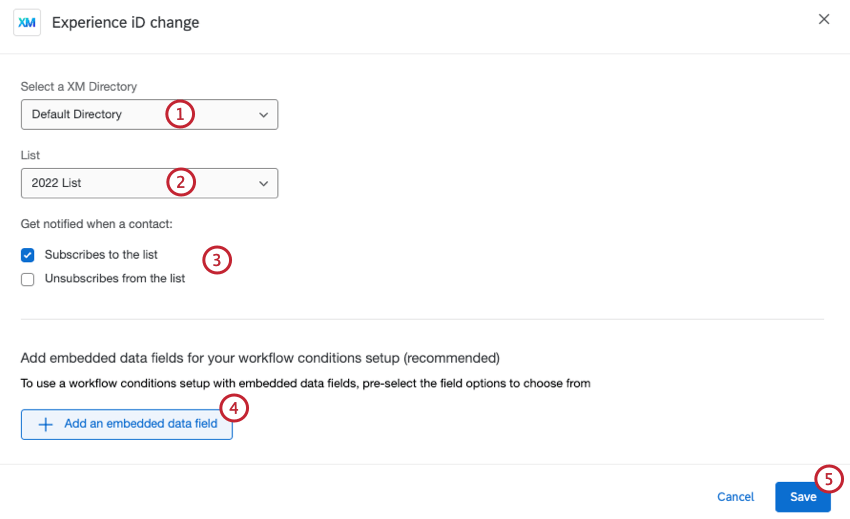
- Se durante la configurazione dell’evento è stata selezionata la modifica dell’iscrizione alla Lista di invio, selezionare una lista specifica dalla directory da monitorare.
- Selezionare i comportamenti dell’abbonamento di cui si desidera ricevere notifica. È possibile scegliere tra le seguenti opzioni:
-
- Si iscrive alla lista/directory
- Cancellazione dalla lista/directory
Consiglio Q: La creazione o lo spostamento di un contatto in un elenco di contatti o in una directory non conta come evento di modifica dell’abbonamento. Per far scattare questo evento, un contatto deve esplicitamente optare per l’iscrizione o la rinuncia a una mailing list o a un elenco di contatti. -
- Se lo si desidera, selezionare Aggiungi un campo dati integrato e scegliere un campo dalla directory se si desidera aggiungere campi dati integrati da utilizzare nel flusso di lavoro. I campi aggiunti possono essere utilizzati nelle attività e nelle condizioni del flusso di lavoro.
- Fai clic su Salva.
Modifiche all’interazione
Un'”interazione” può riferirsi a una transazione, con o senza arricchimento annesso. I campi di arricchimento sono analisi generate da Qualtrics; ad esempio, ci sono arricchimenti di analisi del sentimento e dell’azionabilità, e arricchimenti digitali come i clic di rabbia e i movimenti del mouse. Gli arricchimenti possono essere aggiunti alle transazioni per dare maggiore contesto ai dati, “arricchendoli” così.
Pertanto, gli eventi di modifica dell’interazione possono avviare il flusso di lavoro quando una transazione (o una transazione arricchita) viene creata, cancellata o aggiornata. Le interazioni aggiornate includono scenari in cui un’interazione esistente acquisisce nuovi campi.
Dopo aver impostato l’evento EXPERIENCE ID Change, seguite i seguenti passaggi per configurare l’evento per le modifiche dei dati di interazione.
- Selezionare la directory da monitorare per le modifiche all’interazione.
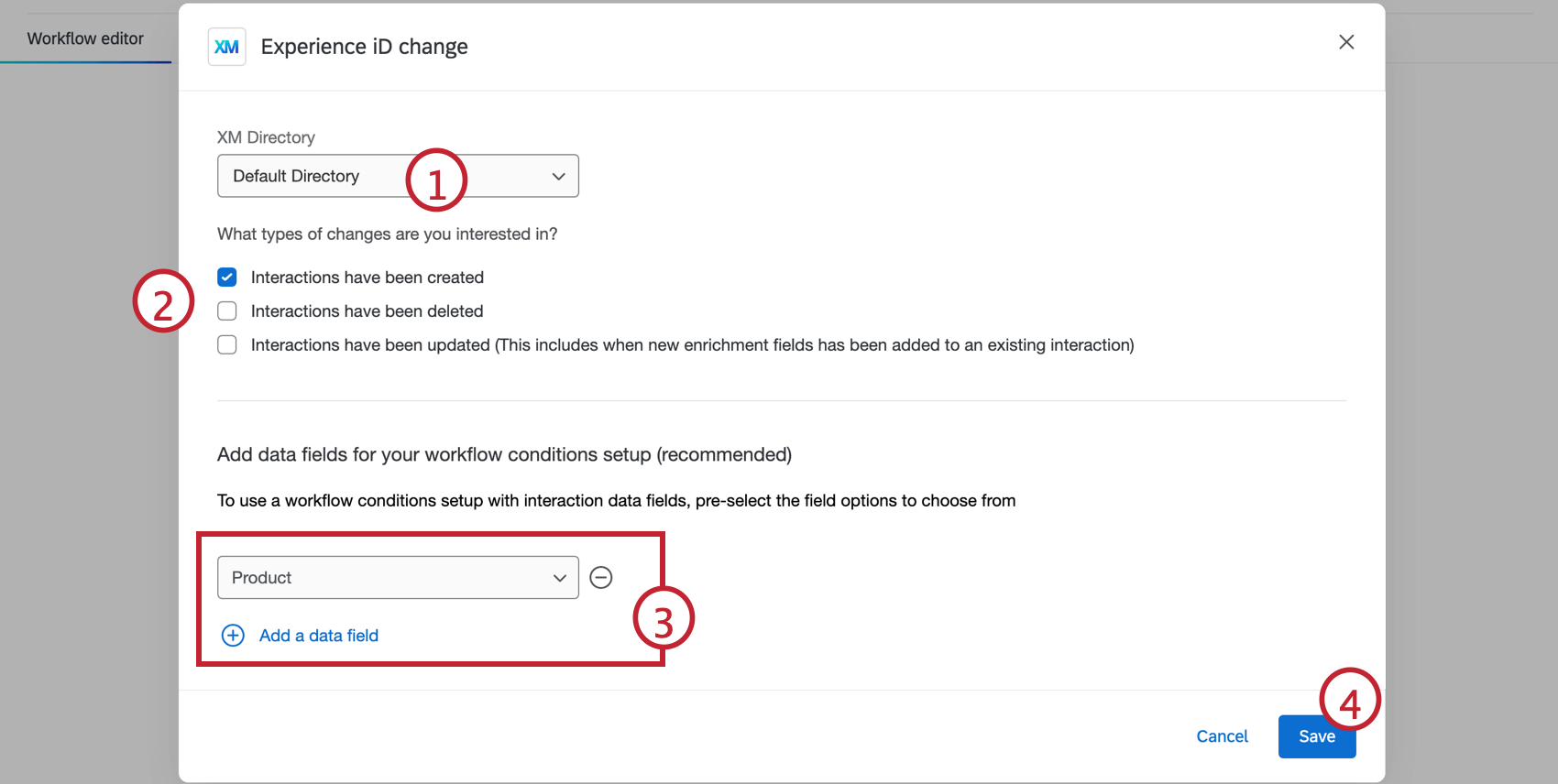
- Selezionare il tipo di modifiche da monitorare:
- Le interazioni sono state create
- Le interazioni sono state eliminate
- Le interazioni sono state aggiornate (anche quando vengono aggiunti nuovi campi ad un’interazione esistente)
- Fare clic su Aggiungi un campo dati e selezionare un campo dalla directory. I campi aggiunti possono essere utilizzati nelle attività e nelle condizioni del flusso di lavoro.
Consiglio Q: si consiglia di aggiungere i dati se si pensa che verranno utilizzati in un secondo momento nel flusso di lavoro, ad esempio per essere inseriti in un’attività, o se si desidera impostare delle serie di condizioni per il flusso di lavoro in base a tali dati.Consiglio Q: è possibile selezionare specifici campi dati integrati, transazione e arricchimento nella directory. I campi di arricchimento sono dati integrati specifici generati dall’analisi in Qualtrics; per esempio, ci sono arricchimenti dell’analisi del sentiment e dell’actionability, e ci sono analisi digitali come rage click e mouse thrash. Gli arricchimenti possono provenire da tutta la piattaforma, quindi per saperne di più su un campo specifico, vi consigliamo di cercarne il nome qui sul sito di supporto.
- Fai clic su Salva.
Serie di condizioni per un evento di modifica dell’EXPERIENCE ID
Le condizioni applicano Tutti o Qualsiasi per definire quando un’attività deve essere triggerata. In condizioni “tutte”, devono essere soddisfatte tutte le condizioni elencate di seguito. È simile all’unione di affermazioni con “e” Nelle condizioni “qualsiasi”, qualsiasi condizione può essere soddisfatta, ma non tutte devono esserlo. È simile all’unione di affermazioni con “o”
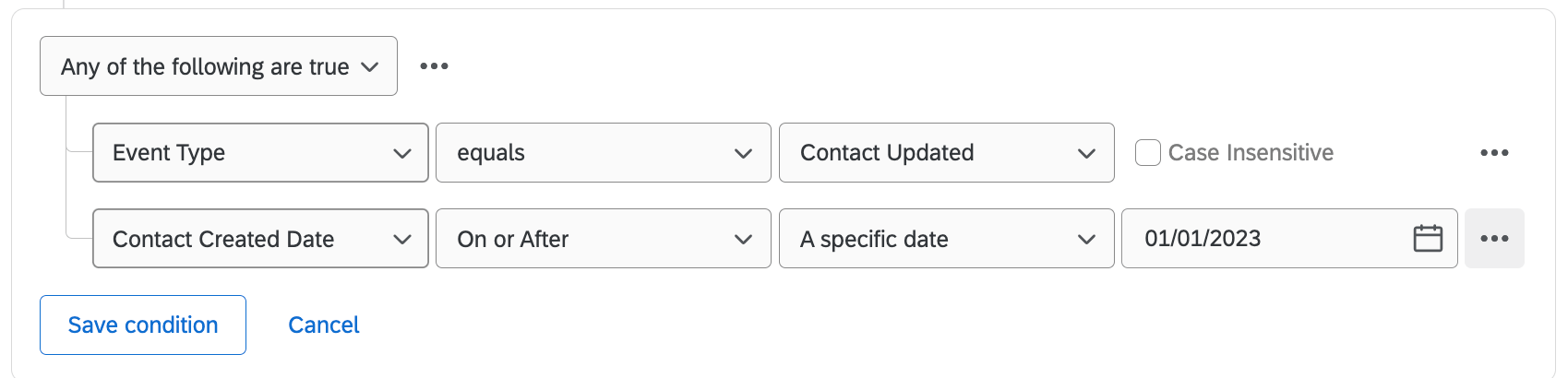
Le serie di condizioni impostate per un evento di modifica dell’id dell’esperienza possono basarsi su varie informazioni relative al contatto.
Condizioni per la modifica dei dati di contatto
- Contatto: Informazioni di contatto come nome, cognome, indirizzo e-mail e altro.
- ID contatto: L’ID di Qualtrics associato a ciascun contatto.
- Dati integrati: Dati integrati memorizzati per il contatto.
- TIPO DI EVENTO: L’evento specifico che il contatto ha triggerato: Contatto creato, Contatto cancellato o Contatto aggiornato.
Condizioni per la modifica dei dati dell’interazione
- TIPO DI EVENTO: L’evento specifico che il contatto ha triggerato: Contatto creato, Contatto aggiornato o Contatto eliminato.
- Dati principali del contatto: Dati salvati all’interno del contatto, come i dati di creazione del contatto, l’e-mail, il nome e altro ancora.
- Altri dati di contatto: Dati di interazione e dati integrati memorizzati per il contatto. Questa opzione viene selezionata nella configurazione dell’ evento.
- ID transazione: l’ID di una singola transazione.
Condizioni per le modifiche dei rimbalzi
Questi si trovano alla voce Dati principali di contatto.
- Tipo di rimbalzo: Se il rimbalzo è stato duro o morbido. I valori esatti per questo campo sono:
- Duro
- Morbido
Consiglio Q: I rimbalzi difficili sono messaggi che non possono essere consegnati per un motivo permanente. Ciò potrebbe includere l’inesistenza dell’indirizzo e-mail, il server del destinatario che non accetta le e-mail o il fatto che il dominio non sia un vero dominio e-mail. I soft bounce sono messaggi che non possono essere consegnati per motivi temporanei. La casella di posta del destinatario potrebbe essere piena, il messaggio potrebbe essere troppo grande o il server del destinatario potrebbe essere temporaneamente inattivo.
- Categoria di rimbalzo: Come è stato rimbalzato il messaggio. I valori esatti per questo campo sono:
- DESTINATARIO_RIFIUTATO
- MESSAGGIO_RIFIUTATO
- MITTENTE_RIFIUTATO
- ALTRO
- Motivo del rimbalzo: Una spiegazione dettagliata del motivo per cui il messaggio è stato respinto. Non si consiglia di utilizzare questo campo per le condizioni del flusso di lavoro. Tuttavia, queste informazioni possono essere preziose se si desidera inserirle nell’attività come testo trasferito.